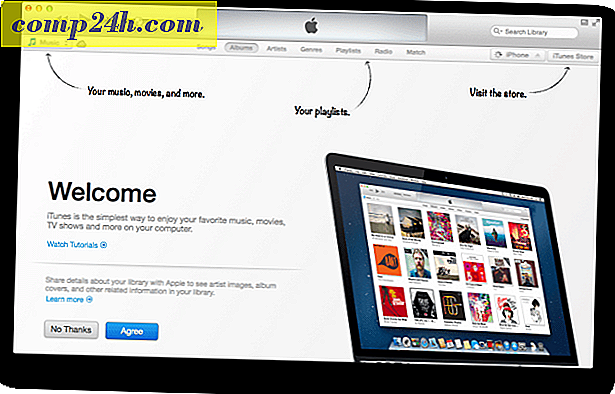Windows 8.1 Vihje: Hallitse nykyaikaisia sovelluksia ja vapauta levytilaa
Moderni käyttöliittymä Windows 8.1: ssä sallii sinun hallita levytilaa helposti, ja yksi tavoista tehdä tämä on nähdä, kuinka paljon tilaa Windows Store -sovellukset alkavat käyttää. Sen avulla voit myös poistaa sovelluksia, jotka käyttävät liikaa tilaa.
Osoitimme, miten löydämme sovelluksen koot Windows 8: ssa, kun se julkaistiin ensimmäisen kerran. Mutta siitä lähtien meillä on kaksi päivitystä - Windows 8.1 ja viimeisin Windows 8.1 päivitys, ja asiat ovat hieman erilaiset ja ne ovat todella parantuneet.
Tietenkin voit aina poistaa sovelluksen asennuksen napsauttamalla sitä hiiren kakkospainikkeella Käynnistä-näytössä ja valitsemalla Uninstall. Mutta tämä menetelmä tarjoaa helpomman tavan hallita sovelluksiasi antamalla sinulle koon sekä helpon keinon poistaa.
Windows 8.1: n sovelluskoko
Siirry ensin PC-asetukset> PC ja laitteet ja valitse sitten Levytila. Windows kestää muutaman sekunnin ajaksi skannaa asemasi ja luetteloi sitten tulokset.
Se näyttää kuinka paljon vapaata tilaa on asemassasi ja lajittelee tilan tiedostoluokittain eli Media, Documents, Pictures ... jne. Valitse Sovellukset -kohdassa Näytä sovellustani .
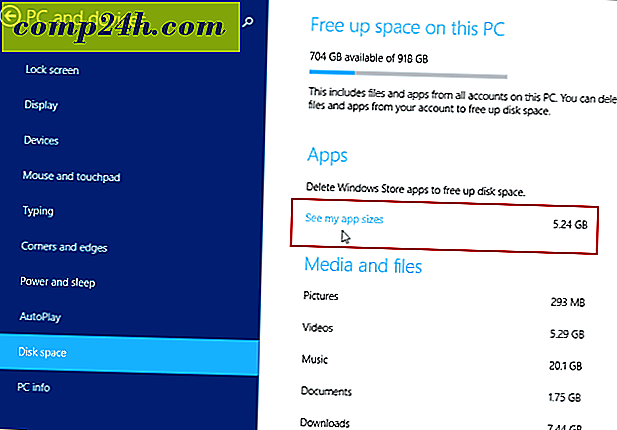
Sieltä näet luettelon jokaisesta asennetusta sovelluksesta ja kuinka paljon tilaa kukin on käynnissä levyllä laskevassa järjestyksessä. Ei ole yllättävää, että pelit ovat pahin rikoksentekijöitä.

Jos haluat poistaa asennuksen, napsauta sitä ja valitse sitten poistopainike.

Olemme kaikki tehneet sen, asentaneet sovelluksen, joka ajattelee käyttävänsä paljon, sitten silloin kun unohdat sen. Kaikki päätyy siihen, että se vie levytilaa. Jos sinulla on järjestelmä, jossa on tilaa, tämä ei todennäköisesti ole kiireellinen ongelma. Mutta kannettavissa tietokoneissa, sinun täytyy puristaa mahdollisimman paljon tilaa asemaasi, tämä on hyvä tapa puhdistaa asioita.